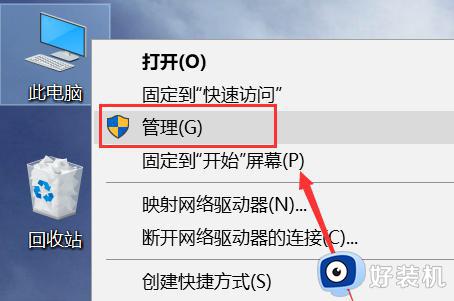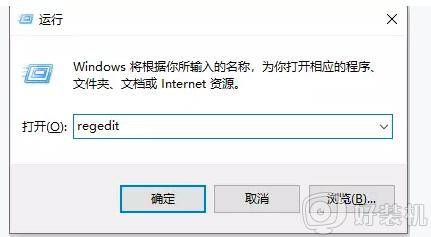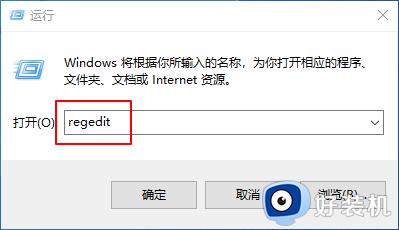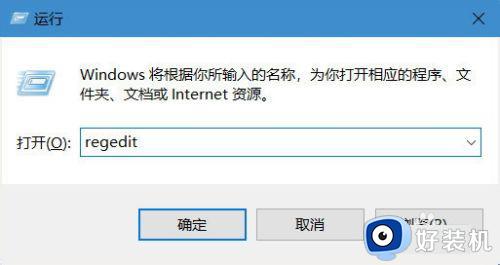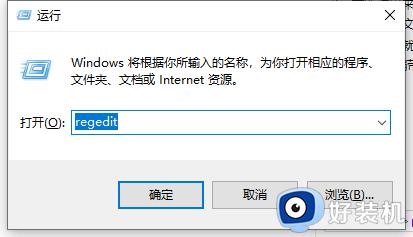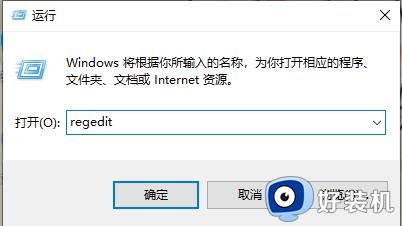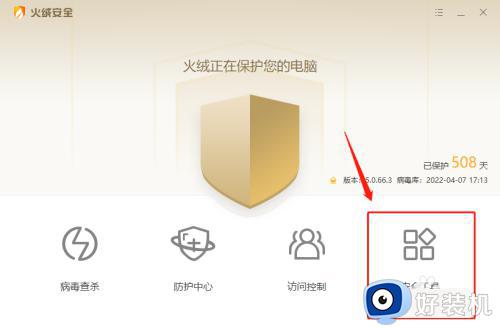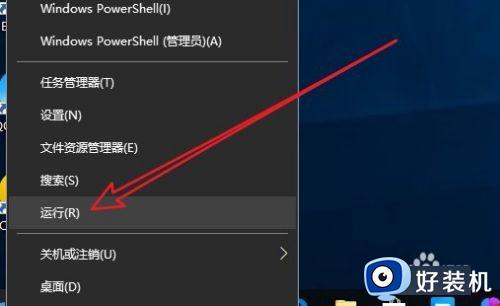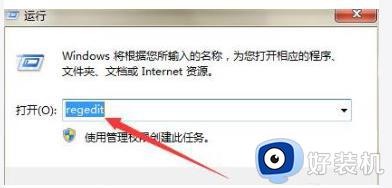右键新建记事本选项不见了怎么恢复 快速恢复右键没有记事本选项的方法
一般windows系统都自带记事本功能,可以随手记录一些内容,我们创建记事本文档直接点击右键,然后新建记事本,但是有时候发现右键新建记事本选项不见了,那么右键新建记事本选项不见了怎么恢复呢?接下去介绍快速恢复右键没有记事本选项的方法。
解决方法如下:
1、同时按住“win+R”打开运行窗口,输入“%SYSTEMROOT% otepad.exe”并点击“确定”,随后即可直接进入文本文档界面。
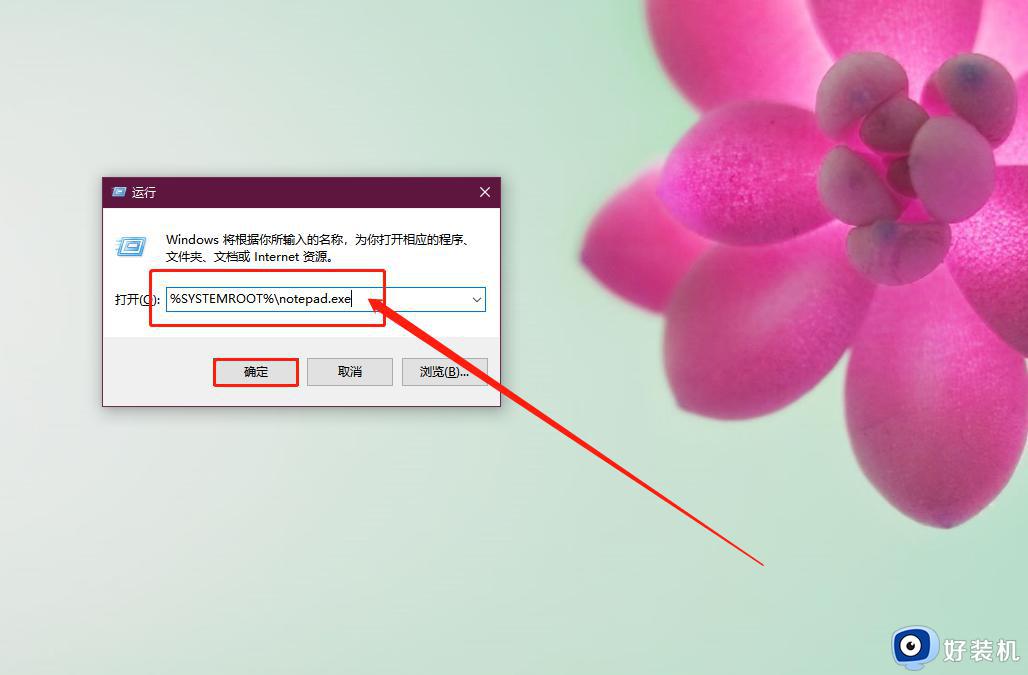
2、在文本中输入
【Windows Registry Editor Version 5.00
[HKEY_CLASSES_ROOT.txt]
@="txtfile"
"Content Type"="text/plain"
[HKEY_CLASSES_ROOT.txtShellNew]
"NullFile"="" [HKEY_CLASSES_ROOT xtfile]
@="文本文档"
[HKEY_CLASSES_ROOT xtfileshell]
[HKEY_CLASSES_ROOT xtfileshellopen]
[HKEY_CLASSES_ROOT xtfileshellopencommand]
@="NOTEPAD.EXE %1"】
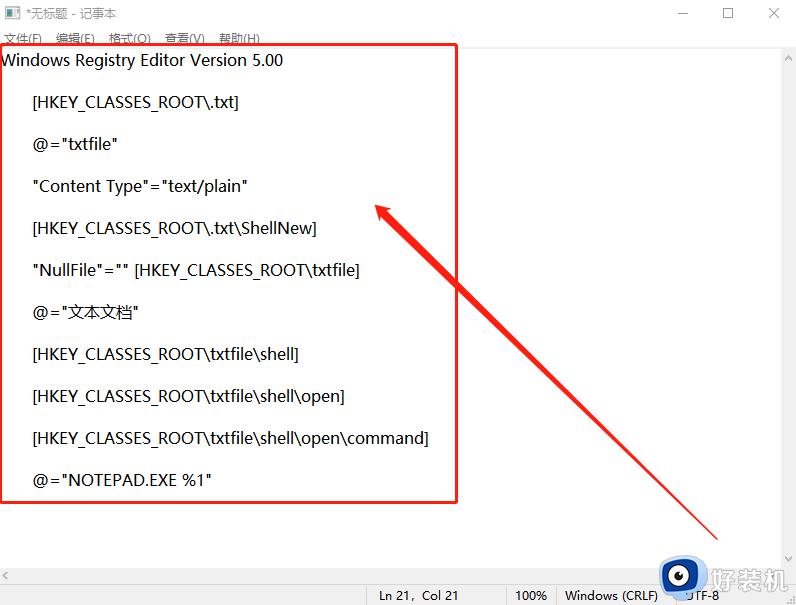
3、点击 “文件”,选择“另存为”。
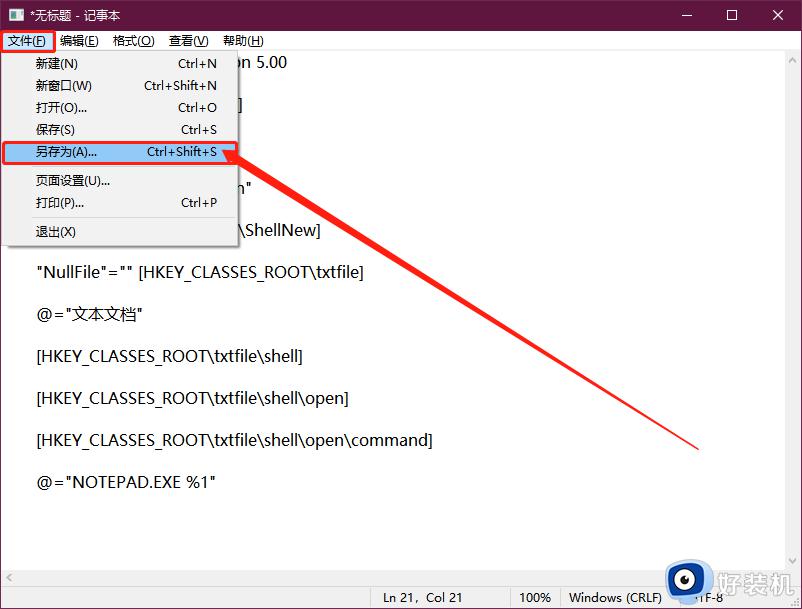
4、修改文本名称为“文本文档.reg”,注意格式改为reg,删除txt,随后,点击“是”即可。
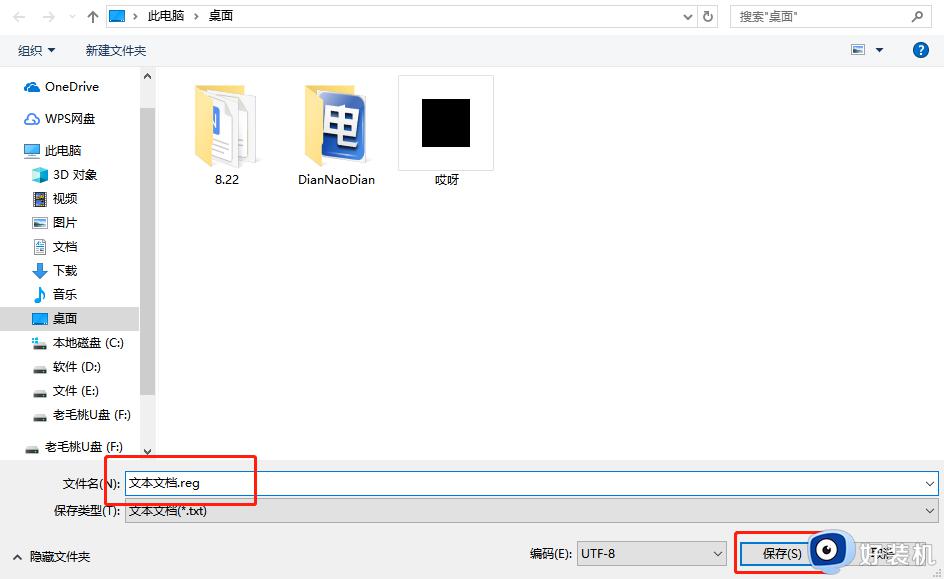
5、双击文本文档.reg,并在弹出窗口时,点击“是”即可。
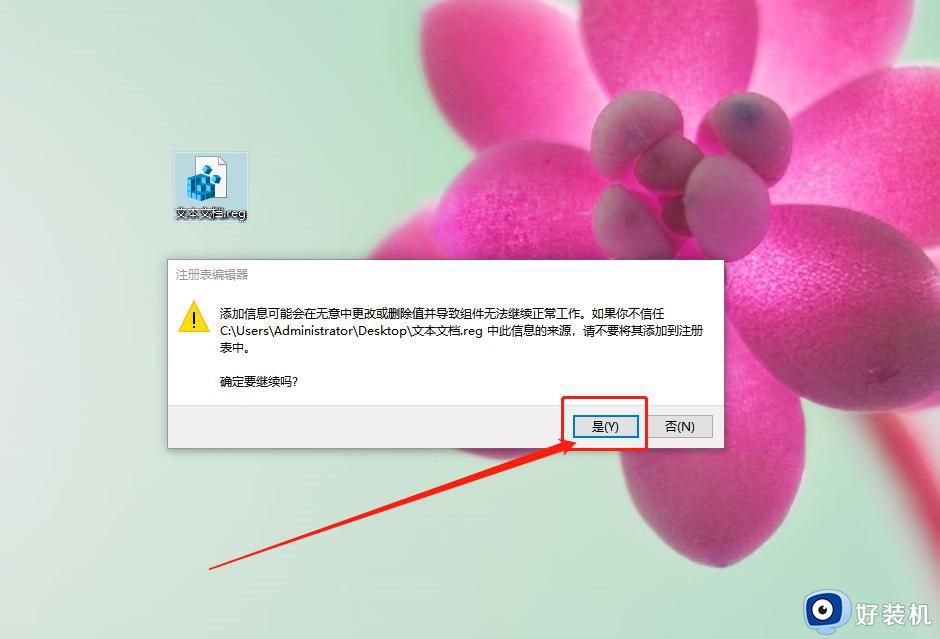
6、随后,右键桌面空白处即可看到“新建文本文档”已恢复正常。
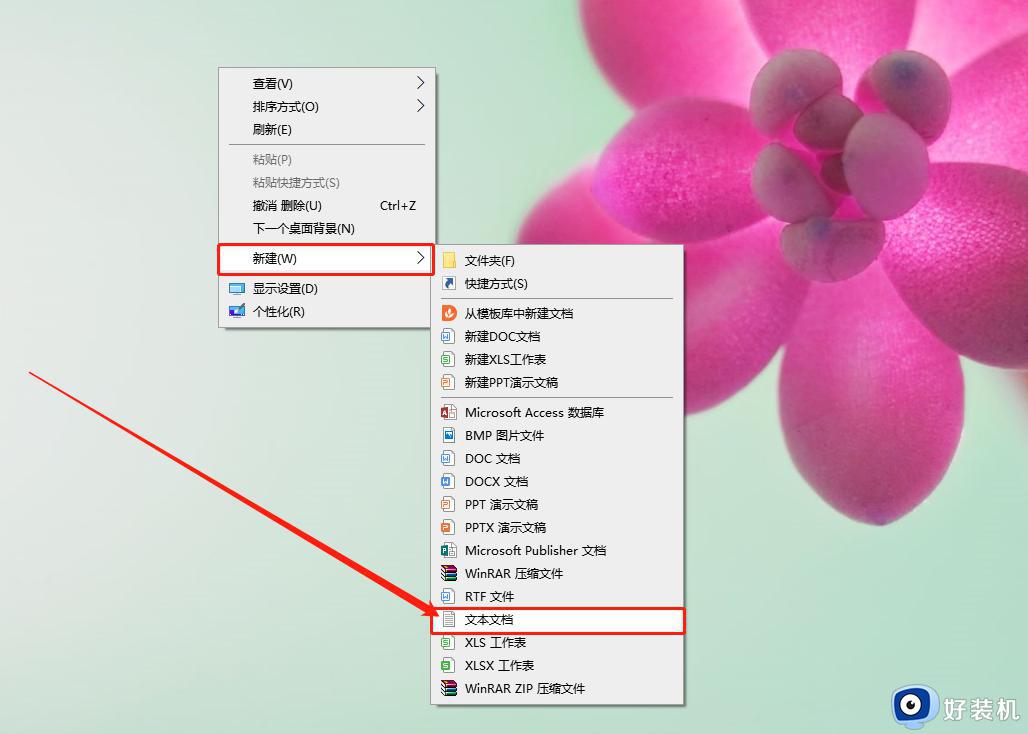
通过上文设置,就能快速恢复右键新建记事本选项,恢复之后随意创建新的文本文档,记录日常重要事项。